Y a-t-il un plugin Eclipse pour exécuter System shell dans la Console? [fermé]
connaissez-vous un plugin Eclipse pour lancer un shell dans la console? Ce serait génial. Dolphin, le navigateur de fichier de KDE, a cette fonctionnalité, vous pouvez appuyer sur F4 et une console montre situé sur le répertoire que vous êtes debout.
Ce serait génial d'avoir une fonctionnalité similaire sur Eclipse, avec la coque, situé sur le répertoire du projet/fichier sur lequel vous travaillez.
est-ce que ce plugin existe?
si non, serait-il trop compliqué à coder un plugin? Je n'ai aucune idée du développement du plugin eclipse (encore).
15 réponses
il existe, et il est construit dans Eclipse! Allez à la vue systèmes À Distance, et vous verrez une entrée pour "Local". Cliquez avec le bouton droit de la souris sur" Local Shells "et choisissez " Launch Shell"."
vous ne pouvez pas le lancer directement depuis le navigateur du projet. Mais vous pouvez faire un clic droit dans le navigateur et choisir "Afficher en vue systèmes distants". De là, vous pouvez cliquer avec le bouton droit de la souris sur le dossier parent et choisir "lancer Shell"."
Aptana dispose également D'un Terminal vue, et une commande pour ouvrir le fichier sélectionné dans le terminal.
vous n'avez pas besoin d'un plugin (y compris le plugin Remote System View), vous pouvez le faire avec la plate-forme de base. Vous créez juste une configuration d'outil externe. J'ai ajouté une image pour montrer.
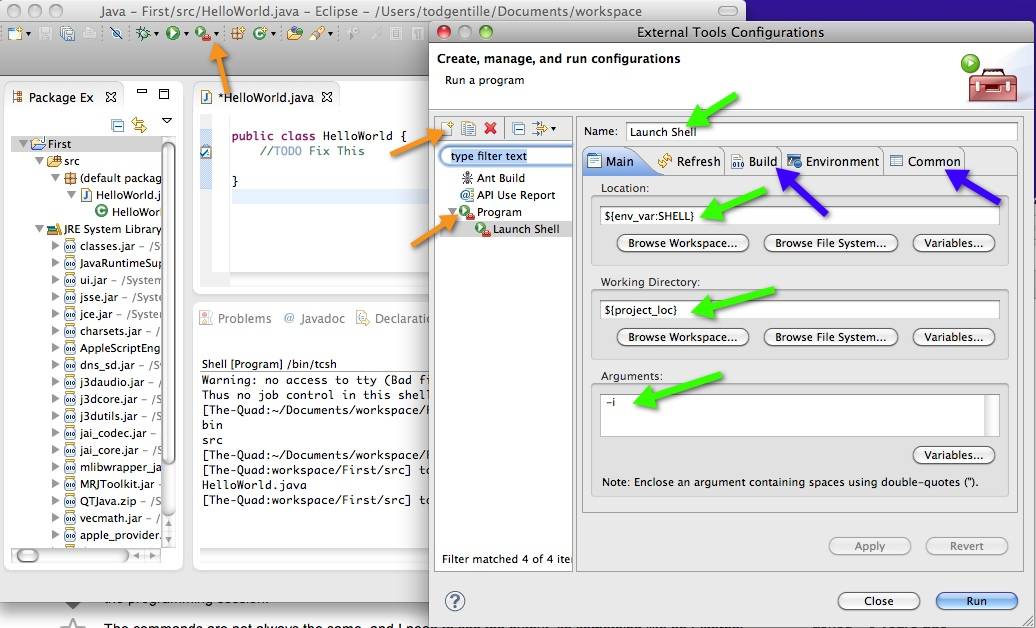
flèches Orange: utilisez le bouton d'outil externe sur la barre d'outils et sélectionnez External Tools Configuration... . Cliquez sur Program puis, au-dessus, cliquez sur l'icône New launch configuration .
flèches vertes: utilisez le champ Name et nommez votre nouvel outil quelque chose d'intelligent comme"Launch Shell". Dans la zone Location , entrez une commande shell, par exemple /bin/bash . Une approche plus générique serait d'utiliser ${env_var:SHELL} qui, sous Mac (et j'espère Linux) lance le shell par défaut. Puis dans le Working Directory vous pouvez utiliser la variable ${project_loc} pour définir le répertoire par défaut à votre emplacement de projet actuel. Cela signifie que lorsque vous lancez l'outil, vous devez vous assurer que vous avez votre curseur dans un projet en cours sur l'explorateur ou dans une fenêtre de l'éditeur. Dans la zone Arguments , utilisez -i pour le mode interactif.
flèches Bleues: passer à la "1519110920 onglet" et décochez la case Build before launch . Ensuite, passez à l'onglet Common et cliquez pour ajouter votre commande au menu des favoris. Maintenant, cliquez sur Apply et Close . Assurez-vous que la vue console affichage ( Window->Show View->Console ). Cliquez sur un projet dans L'Explorateur de paquets ou de projets ou cliquez dans une fenêtre d'éditeur qui a le code pour un projet d'intérêt. Ensuite, cliquez sur l'icône de l'outil externe et sélectionnez Launch Shell , vous avez maintenant une fenêtre shell interactive dans la vue console.
en bas à gauche de l'image, vous pouvez voir le shell tcsh en action.
Windows Remarque:
Cela fonctionne aussi dans Windows mais vous utilisez ${env_var:ComSpec} dans le champ emplacement et vous pouvez laisser le champ arguments vide.
Eclipse équipe TCF vient de libérer terminal (SSH, Telnet, local)
nommé TCF Terminal, puis renommé TM Terminal
http://marketplace.eclipse.org/content/tcf-terminals
enfin Windows et Linux tous pris en charge""
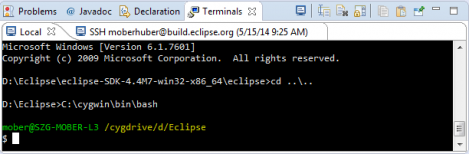
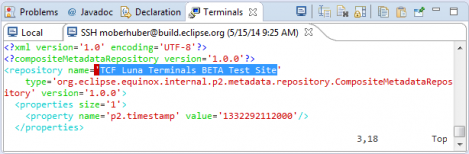
Support pour Git Bash sur Windows est résolu Bug 435014 .
ce plugin est inclus dans Enide Studio 2014 et Enide 2015 .
pour accéder au terminal aller à Window - > Show View - > Terminal ou Ctrl+Alt+T
Terminal plug-in pour Eclipse fournit une vue en ligne de commande (= à L'intérieur Eclipse), au moment Linux et Mac OS X seulement, Windows est manquant. Pour Windows, utilisez jw's aproach.
http://alexruiz.developerblogs.com/files/2012/07/terminal21.png
mise à jour 1:
Ils travaillent sur le soutien de Windows, voir ce question et un de base la mise en œuvre .
mise à Jour 2: Pas de travail depuis Août 2013.
Ajouter C:\Windows\System32\cmd.exe comme outil externe. Une fois lancé, vous pouvez y accéder via la console eclipse normale.
http://www.avajava.com/tutorials/lessons/how-do-i-open-a-windows-command-prompt-in-my-console.html
j'aime StartExplorer mais c'est un contextuelles lanceur plutôt que d'en IDE shell, donc pas sûr si c'est ce que vous voulez
il suffit de créer un nouveau configuration de l'outil externe (à partir de Eclipse Run -> outils externes)
par exemple-pour ouvrir le terminal Cygwin sur le répertoire de ressources courant:
Emplacement:
C:\cygwin\bin\mintty.exe
Répertoire De Travail:
${container_loc}
Arguments:
-i /Cygwin-Terminal.ico
-"cygpath -p '${container_loc}' | xargs cd"
Aptana Studio 3 comprend un tel terminal. J'ai trouvé qu'il était très similaire à natif terminal par rapport à ce qui est mentionné dans d'autres réponses.
la meilleure solution que j'ai pu trouver est terminaux TCF 1.2 (Luna) .
Vous commencez avec une invite de commande Windows.

Si vous aimez git bash, vous pouvez obtenir git bash aller à l'intérieur comme ceci:
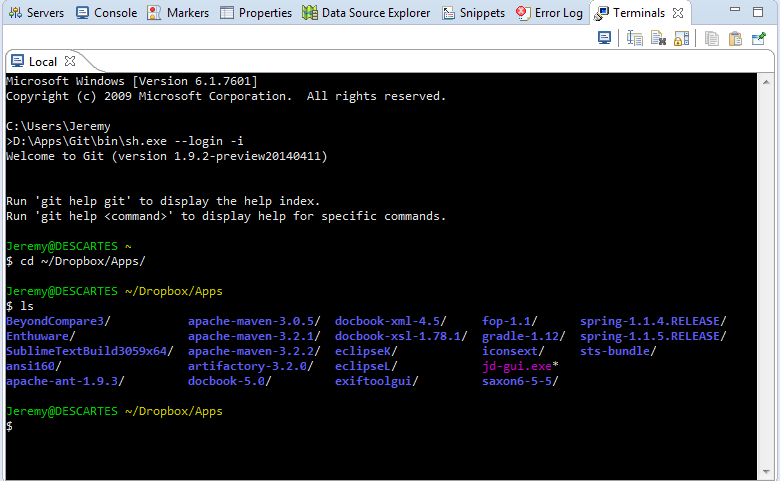 Le truc est la commande:
Le truc est la commande:
D:\Apps\Git\bin\sh.exe --login -i
changez ce chemin de commande à l'endroit où vous avez installé git. Les arguments -- login-i sont la clé.
... juste un peu de retard :)
vous pourriez essayer http://code.google.com/p/tarlog-plugins / . Il vous donne des options comme open shell et open explorer du menu contextuel de L'Explorateur de projet.
Il y a aussi http://sourceforge.net/projects/explorerplugin/ mais il semble genre de coincé à 2009.
vous pouvez également utiliser la vue Termiale de SSH/telnet sur votre machine locale. Il n'a pas cette drôle de boîte de saisie pour les commandes.
j'ai écrit ceci pour obtenir un shell natif...il utilise le même widget GTK que gnome-terminal utilise donc le comportement devrait être presque identique.
dans Eclipse 3.7, j'ai trouvé un plugin de vue de terminal que j'ai installé à travers Eclipse Marketplace. Les détails sont les suivants:
Terminal Local (Incubation) http://market.eclipsesource.com/yoxos/node/org.eclipse.tm.terminal.local.feature.group
émulation de terminal pour coquilles locales et outils externes. Nécessite CDT Core 7.0 ou plus tard. Fonctionne sur Linux, Solaris et Mac. Comprend La Source.
note latérale, ce terminal n'exécute pas .bash_profile ou .bashrc donc vous pouvez faire
source ~/.bash_profile
et (si ce n'est pas sourcé par `.bash_profile)
source ~/.bashrc
mise à jour:
il s'agit en fait de la base pour terminal plug-in pour Eclipse fourche. Citation de http://alexruiz.developerblogs.com/?p=2428
Uwe Stieber juillet 23, 2013 à 12 :57 am
Alex, pourquoi ne pas viser à rejoindre votre travail avec le Terminal TM d'origine? J'ai vérifié et je n'ai trouvé aucun bugzilla demandant des fonctionnalités manquantes ou pointant des bogues. Il y avait eu des changements dans le contrôle Terminal original, donc je ne suis pas sûr que toutes vos raisons originales pour le cloner soient toujours vraies.
je viens de découvrir à propos de WickedShell , mais il semble fonctionner mal avec GNU/Linux et bash. Cela ressemble à une sorte de problème d'encodage, tous les caractères de mon invite sont affichés incorrectement.
semble être le meilleur (seulement) outil pour le travail de toute façon, donc je vais lui donner plus d'essais et voir si c'est assez bon. Je vais contacter le développeur de toute façon sur ce problème.